Google Документи є надзвичайно зручною платформою для спільної роботи, що дозволяє користувачам працювати віддалено та одночасно над одним документом. Документи можна коментувати, але після завершення роботи виникає потреба приховати або видалити ці коментарі. Існує декілька способів це зробити.
Користувач має можливість додавати, приймати або видаляти коментарі у Google Документах, але ця функція залежить від наданих йому прав доступу. Якщо користувачу надано права “коментатор” або “редактор”, він має всі необхідні дозволи для виконання цих дій.
Приховування коментарів у Google Документах
Якщо потрібно тимчасово приховати коментарі у вашому Google Документі, варто скористатися іншим режимом перегляду.
У режимах “Редагування” та “Пропонування” коментарі відображаються з правого боку документа. Щоб приховати їх, перейдіть в режим “Перегляд”. У цьому режимі документ виглядатиме так, як у роздрукованому вигляді.
В режимі “Перегляд” ви не зможете вносити зміни до документу, але коментарі будуть приховані. Щоб увімкнути цей режим, натисніть “Перегляд” > “Режим” > “Перегляд” у верхній панелі меню.
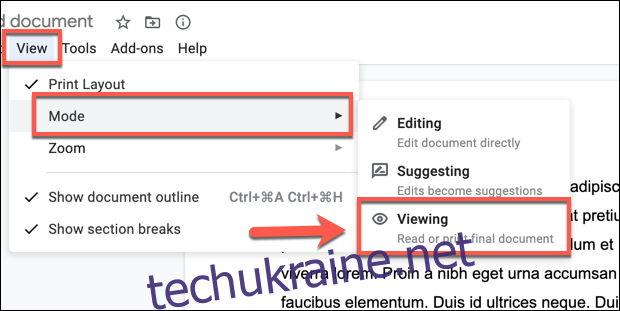
Прийняття коментарів і пропозицій у Google Документах
Коли до Google Документа додано коментар або пропозицію, користувач може їх прийняти або відхилити.
Щоб прийняти окремий коментар або редагування, натисніть на галочку (значок “Прийняти”) у верхньому правому куті поля коментаря або пропозиції.
Це підтвердить коментар, що призведе до його зникнення, або внесе запропоновану зміну до тексту.
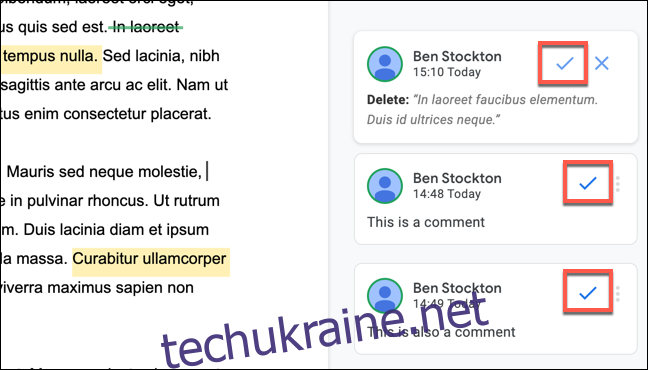
Щоб прийняти всі пропозиції по редагуванню у вашому документі, перейдіть до “Інструменти” > “Переглянути пропоновані зміни”.
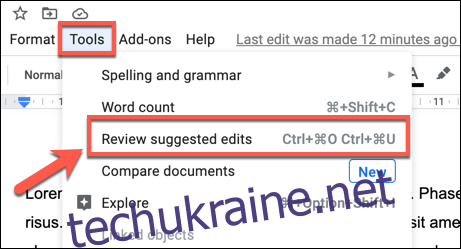
З’явиться спливаюче меню у верхньому правому куті сторінки. Щоб прийняти всі зміни одночасно, натисніть кнопку “Прийняти все”.
Після цього усі запропоновані зміни будуть застосовані до документу.
Видалення коментарів або пропозицій у Google Документах
Коментарі та пропозиції є корисним інструментом для отримання зворотного зв’язку, але іноді виникає потреба їх видалити. Ви можете видалити окремі коментарі або цілі пропозиції.
Ви можете видалити коментарі, підтвердивши їх. Після підтвердження коментар буде видалено з поля зору.
Якщо ж ви хочете видалити коментар без підтвердження, натисніть значок з трьома крапками у полі коментаря. У випадаючому меню виберіть опцію “Видалити”.
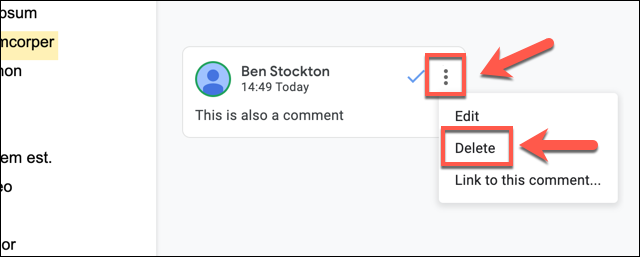
Щоб видалити пропозицію по редагуванню, натисніть значок “X” (видалити) у вікні пропозицій. Редагування буде відхилено та назавжди видалено.
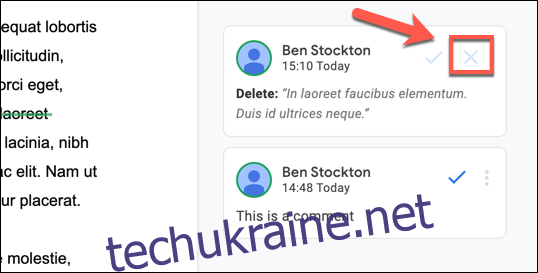
Щоб відхилити (і видалити) всі запропоновані редагування в Google Документі, перейдіть в меню “Інструменти” > “Переглянути пропоновані зміни”.
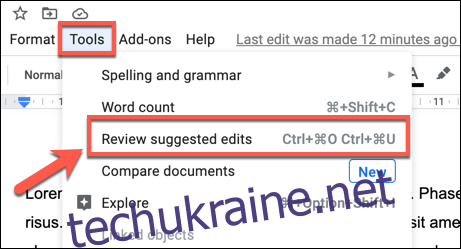
У вікні “Пропоновані зміни”, що з’явиться у правому верхньому куті, натисніть кнопку “Відхилити все”.
Усі запропоновані зміни буде відхилено, а також видалено з вашого документу.